সুচিপত্র
এই নিবন্ধে, আমরা এক্সেলে কাস্টম ফ্রিজ প্যান ব্যবহার করতে শিখব। আমাদের যখন নির্দিষ্ট সারি বা কলাম দৃশ্যমান রাখতে হবে তখন আমাদের ফ্রিজ প্যান ব্যবহার করতে হবে। বড় ডেটাসেটের ক্ষেত্রে আমাদের এই বৈশিষ্ট্যটি প্রয়োজন। আপনি সরাসরি 'ফ্রিজ প্যানেস' বিকল্প থেকে প্রথম সারি বা কলাম লক করতে পারেন। আজ, আমরা যে কোনো সারি বা কলাম লক করতে 'ফ্রিজ প্যানেস' বিকল্পটি ব্যবহার করব।
অনুশীলন বই ডাউনলোড করুন
অভ্যাস বইটি ডাউনলোড করুন।
কাস্টম ফ্রিজ প্যানেস.xlsm
এক্সেল এ কাস্টম ফ্রিজ প্যান প্রয়োগ করার 3 উপায়
1. Excel এ ফ্রিজ প্যানগুলির সাথে কাস্টম সারি এবং কলাম ফ্রিজিং
আমরা 'ফ্রিজ প্যানেস' টুল ব্যবহার করে আমাদের এক্সেল ওয়ার্কশীটে যেকোন সারি বা কলামকে ফ্রীজ করতে পারি । নিম্নলিখিত পদ্ধতিতে, আমরা কাস্টম সারি এবং কলাম লক করার বিষয়ে কথা বলব। এই উদ্দেশ্যে, আমরা একটি ডেটাসেট ব্যবহার করব যা কিছু সেলসম্যানের প্রথম ছয় মাসের বিক্রির পরিমাণ বর্ণনা করে৷

এই পদ্ধতিটি জানতে নীচের ধাপগুলি অনুসরণ করুন৷
পদক্ষেপ:
- প্রথমে, আপনাকে জানতে হবে আপনি কোন সারি এবং কলামগুলি ফ্রিজ করতে চান৷ আমরা লক করব কলাম C & B এবং সারি 6 & 7.
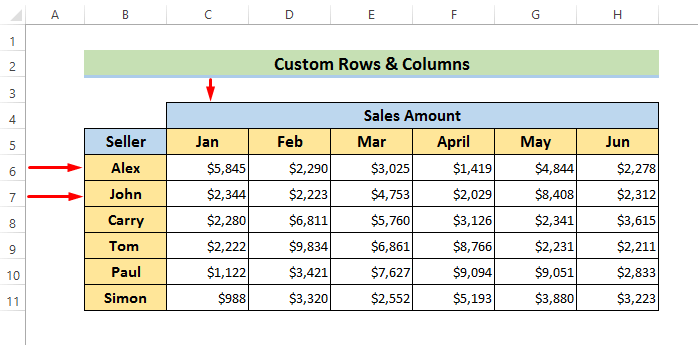
- স্থির করতে কলাম C & B এবং সারি 6 & 7 , আমাদেরকে সেল D8 নির্বাচন করতে হবে।

একসাথে কলাম এবং সারি লক করতে, আপনাকে নির্বাচন করতে হবে আপনি যে সারি চান তার ঠিক নীচে একটি ঘরহিমায়িত করা আপনি যে পরবর্তী কলামটি ফ্রিজ করতে চান সেখান থেকেও সেলটি নির্বাচন করা উচিত।
- এখন, ভিউ ট্যাবে যান এবং ফ্রিজ প্যানেস নির্বাচন করুন।<13

- এর পরে, একটি ড্রপ-ডাউন মেনু আসবে। সেখান থেকে ফ্রিজ প্যানেস নির্বাচন করুন৷

- আপনি নীচের মত ওয়ার্কশীটে একটি অনুভূমিক রেখা এবং একটি উল্লম্ব রেখা দেখতে পাবেন .

- এখন, যদি আমরা নীচে স্ক্রোল করি, আমরা দেখতে পাব সারি 6 & 7 লক করা আছে।

- একইভাবে, আমরা যদি বাম থেকে ডানে স্ক্রোল করি, আমরা দেখতে পাব কলাম C & B ও লক করা আছে।

- আবার, যেকোন নির্দিষ্ট সারি ফ্রিজ করতে, আপনার প্রয়োজনীয় সারির ঠিক নিচের সারিটি নির্বাচন করুন। বরফে পরিণত করা. এখানে, আমরা সারি 9 নির্বাচন করেছি।
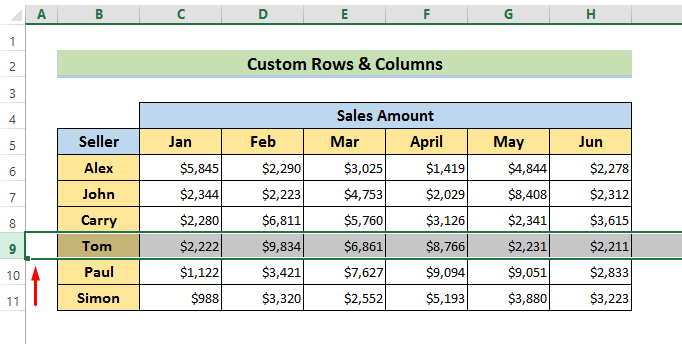
- এর পর, View ট্যাবে যান এবং উপরে উল্লিখিত মত ফ্রিজ প্যানেস নির্বাচন করুন।
- তারপর, আপনি যদি নীচে স্ক্রোল করেন, আপনি দেখতে পাবেন সারি 6, 7 & 8 হিমায়িত হয়৷

- অবশেষে, একটি কলাম নিথর করতে , শুধু পাশের কলামটি নির্বাচন করুন এটা।

- নিচের মত ফলাফল দেখতে আগের ধাপগুলি ব্যবহার করুন।

2. এক্সেল ম্যাজিক ফ্রিজ বোতামের সাথে কাস্টমাইজড লকিং
আমরা হিমায়িত করার সময় এবং শক্তি বাঁচাতে পারি কাস্টমাইজড দ্রুত অ্যাক্সেস টুলবার সহ যেকোনো সারি বা কলাম।
পর্যবেক্ষণ করুনম্যাজিক ফ্রিজ বোতামের জন্য নীচের ধাপগুলি।
পদক্ষেপ:
- প্রথমে, ' কুইক অ্যাক্সেস টুলবার কাস্টমাইজ করুন ' আইকনে যান স্ক্রীনের উপরের বাম কোণে।

- দ্বিতীয়ত, ড্রপ থেকে 'আরো কমান্ড' নির্বাচন করুন -ডাউন মেনু।

- তৃতীয়ত, 'এর থেকে কমান্ড চয়ন করুন থেকে 'ফ্রিজ প্যানেস' নির্বাচন করুন ' তারপর এটিকে টুলবারে অন্তর্ভুক্ত করতে 'যোগ করুন' এবং ঠিক আছে এ ক্লিক করুন।

- এর পরে, দ্রুত অ্যাক্সেস টুলবার এ একটি নতুন আইকন প্রদর্শিত হবে। এটি হল ফ্রিজ প্যানেস জাদু বোতাম৷
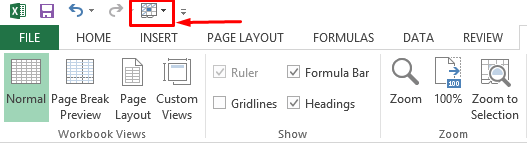
- এখন, লক করতে কলাম C নির্বাচন করুন>কলাম A & B ।

- এরপর, ট্যাব থেকে ফ্রিজ প্যানেস আইকন নির্বাচন করুন এবং নির্বাচন করুন ড্রপ-ডাউন মেনু থেকে প্যানেস ফ্রিজ করুন।
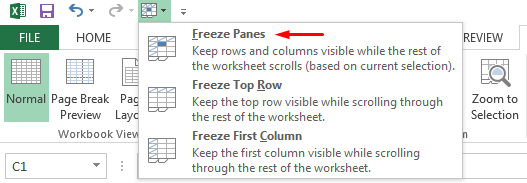
- অবশেষে, আপনি কলাম A & 1
অনুরূপ রিডিং:
- এক্সেলে কিভাবে হেডার ফ্রিজ করবেন (শীর্ষ 4 পদ্ধতি)
- Excel এ শীর্ষ 3টি সারি ফ্রিজ করুন (3টি পদ্ধতি)
- এক্সেলে 2টি কলাম কীভাবে ফ্রিজ করবেন (5 পদ্ধতি)
- এতে প্রথম 3টি কলাম ফ্রিজ করুন এক্সেল (৪টি দ্রুত উপায়)
3. কাস্টম ফ্রিজ প্যান প্রয়োগ করতে কীবোর্ড শর্টকাট ব্যবহার
আমরা কীবোর্ড শর্টকাটগুলির সাহায্যে সহজেই প্যানগুলিকে লক করতে পারি।এটি আপনার ইচ্ছামত যেকোনো সারি বা কলাম ফ্রিজ করার আরেকটি উপায়।
এখানে, কীবোর্ড শর্টকাট হল Alt + W + F + F ।
নীচের ধাপগুলিতে মনোযোগ দিন।
পদক্ষেপ:
- প্রথমে, অবিলম্বে পরবর্তী কলামটি নির্বাচন করুন কলামের আমাদের হিমায়িত করতে হবে। আমরা এখানে কলাম D নির্বাচন করেছি কারণ আমরা কলাম A, B & C .

- এরপর, Alt কী টিপুন এবং আমরা নীচের মত একটি ফিতা দেখতে পাব।
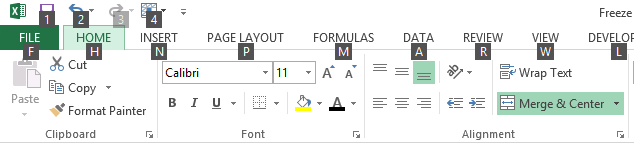
- এখন, কীবোর্ড থেকে W চাপুন। এটি আপনাকে ভিউ ট্যাবে নিয়ে যাবে।

- তারপর, F টিপুন। এটি ফ্রিজ প্যানেস এর ড্রপ-ডাউন মেনু খুলবে।

- ফ্রিজ করতে আবার F চাপুন কাঙ্খিত কলামগুলি৷

আরো পড়ুন: এক্সেলে প্যানগুলিকে ফ্রিজ করার জন্য কীবোর্ড শর্টকাট (3টি শর্টকাট)
সারিগুলি ফ্রিজ করুন & এক্সেল
এক্সেল VBA -এ VBA সহ কলামগুলি আমাদের ডেটাসেটে সারি, কলাম এবং ঘরগুলিকে আমরা যেভাবে চাই বা কাস্টমাইজ করার সুযোগ দেয়। এই বিভাগে, আমরা VBA কোড দিয়ে সারি এবং কলাম ফ্রিজ করার চেষ্টা করব। আমরা এখানে আগের ডেটাসেট ব্যবহার করব।
আরো জানতে নিচের ধাপগুলি অনুসরণ করুন।
পদক্ষেপ:
- শুরুতে, যান ডেভেলপার ট্যাবে যান এবং ভিজ্যুয়াল বেসিক নির্বাচন করুন। 14>
- তারপর, ঢোকাতে যান এবং মডিউল নির্বাচন করুন।
- কোডটি মডিউল এ টাইপ করুন এবংসারি লক করার জন্য এটি সংরক্ষণ করুন।

6173

এখানে, আমরা সারি 8 উপরের সারিগুলি লক করেছি। তাই আমরা কোডে “8:8” রাখি।
- এরপর, ডেভেলপার থেকে ম্যাক্রোস এ যান।

- এর পর, ম্যাক্রো থেকে চালান নির্বাচন করুন।

- আপনি যদি কোডটি চালান, তাহলে উপরের সারিগুলি দেখতে পাবেন সারি 8 নিথর হয়ে গেছে৷

- একটি নির্দিষ্ট কলাম ফ্রিজ করতে, নিচের কোডটি টাইপ করুন।
6784

- কোডটি চালানোর পরে, এটি কলাম A & হিমায়িত হবে ; B ।

- একসাথে সারি এবং কলাম ফ্রিজ করতে নিচের কোডটি টাইপ করুন।
6993

- কোডটি চালানোর পরে, এটি কলাম A, B & C, এবং উপরে সারি সারি 8 ।

আরো পড়ুন: ভিবিএ দিয়ে কীভাবে প্যানগুলিকে ফ্রিজ করবেন এক্সেলে (5টি উপযুক্ত উপায়)
মনে রাখার মতো জিনিস
যখন আপনি সারি বা কলামগুলিকে ফ্রিজ করার চেষ্টা করেন, তখন আপনাকে কিছু জিনিস মনে করিয়ে দিতে হবে৷
- আপনি আপনার ওয়ার্কশীটের মাঝখানে কলাম বা সারি লক করতে পারবেন না। আপনি শুধুমাত্র নির্বাচিত সারির উপরে সারিগুলি এবং ওয়ার্কশীটের বাম দিকে কলামগুলিকে হিমায়িত করতে পারেন৷ ধরুন, আপনি যদি কলাম C এবং স্থির করার চেষ্টা করেন; ই , এটা ঘটবে না। পরিবর্তে, কলাম A , B , C & D ফ্রোজ করা হবে।
- আপনি যখন সম্পাদনা মোডে থাকবেন তখন ফ্রিজ প্যানেস কমান্ড কাজ করবে না। সম্পাদনা মোড বাতিল করতে, টিপুন Esc কী।
উপসংহার
এখানে, আমরা কিভাবে এক্সেলে কাস্টম ফ্রিজ প্যান ব্যবহার করতে পারি তার কিছু পদ্ধতি নিয়ে আলোচনা করেছি। আমি আশা করি, এই পদ্ধতিগুলি আপনাকে কাস্টম ফ্রিজ প্যান সম্পর্কে সবকিছু জানতে সাহায্য করবে। তদুপরি, অনুশীলন বইটিও শুরুতে যুক্ত করা হয়েছে। ফ্রিজ প্যান সম্পর্কে আরও জানতে অনুশীলন বইটি ডাউনলোড করুন এবং অনুশীলন করুন। সবশেষে, আপনার যদি কোন পরামর্শ বা প্রশ্ন থাকে, তাহলে নির্দ্বিধায় কমেন্ট বক্সে জিজ্ঞাসা করুন।

